有用户想对win11电脑的硬盘进行分区,但是不知道分区硬盘要怎么操作,首先我们打开我的电脑选项,点击磁盘管理,右键点击想要分区的磁盘,接着点击压缩卷输入想要压缩的空间,再点击新建简单卷选项,根据系统提示点击下一步,完成操作后即可成功分区win11硬盘。
win11硬盘分区方法介绍
1、右击桌面“我的电脑”,选择“管理”,选择“磁盘管理”
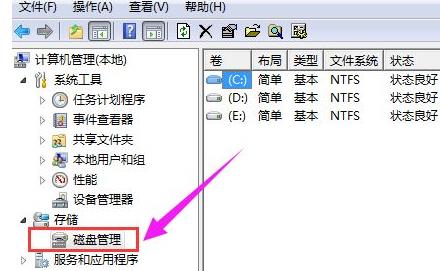
2、在窗口右下角可以看到磁盘,选择要分区的磁盘并右击
3、选择“压缩卷”选项,此时能够得出压缩空间的数值,输入需要的压缩空间,点击压缩
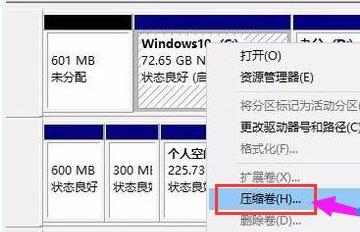
4、压缩完成后会看到一个未分配的分区,右击选择“新建简单卷”
5、不断点击下一步进行安装,新建的简单卷磁盘格式选择“NTFS”即可
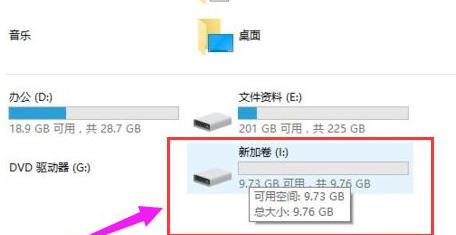
6、最后就可以看到新建的分区了

大小:33.8M

大小:5.5MB
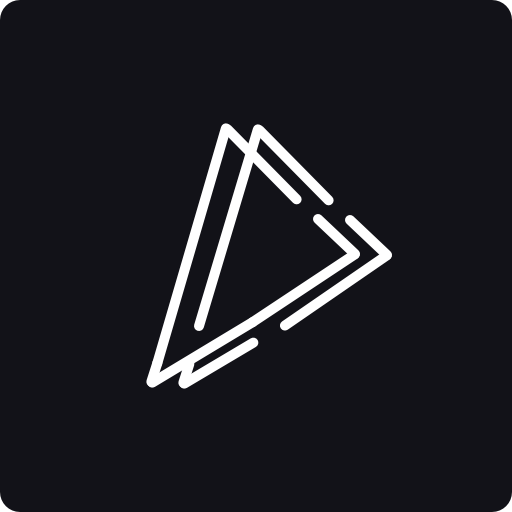
大小:

大小:39.89 MB
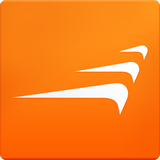
大小:34.3M